每当设备驱动程序加载失败时,你的 Windows 系统可能会生成错误代码 10,并显示消息“设备无法启动(代码 10){操作失败}请求的操作不成功。”。得到这个恼人的错误仅仅意味着你的设备管理器由于不兼容或损坏而无法加载驱动程序。错误代码可能出现在每个版本的 Windows 上,并且主要发生在 USB 或音频设备上。这甚至可能发生,因为在 EHCI 硬件初始化期间发生超时。
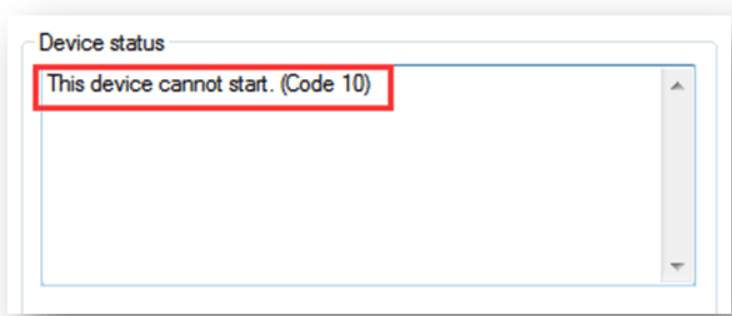
如何解决设备无法启动(代码 10)“设备管理器中的错误?
如何修复代码10:此设备无法启动?有多种方法可以解决“设备无法启动(代码 10)”错误。但是,如果你想立即摆脱困境,可以尝试将设备驱动程序更新到最新版本。我们推荐此解决方案,因为它已帮助多个用户解决 Windows PC 上的 Code 10。
第1 步 -将损坏、不兼容和有故障的驱动程序替换为最新和正确的版本后,你可以立即摆脱 Code 10 的循环。要自动更新驱动程序,我们建议安装Smart Driver Care 。它是最好的驱动程序更新实用程序之一,与几乎所有 Windows 版本兼容,并以提供最新驱动程序而闻名。
第2 步 -在主仪表板中,你需要单击立即扫描。
第3 步-这将使用 Smart Driver Care 运行快速扫描,将列出所有需要立即采取措施的潜在故障驱动程序。
第4 步 -你可以单独更新驱动程序,也可以单击全部更新按钮,一次性将所有损坏、损坏和不兼容的驱动程序替换为最新版本。
注意:如果你仅使用 Smart Driver Care 的付费版本,那么你将能够使用“全部更新”按钮一键驾驶。
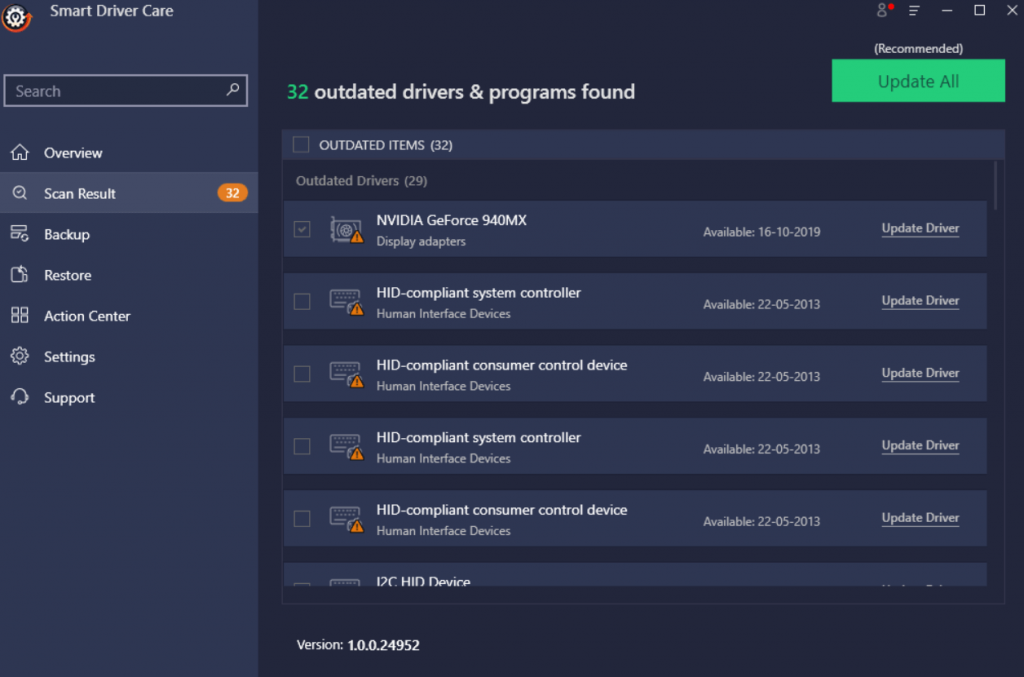
现在你的 Windows PC 已拥有所有最新和最佳版本的设备驱动程序,请重新启动系统。
这有望轻松解决“设备无法启动(代码 10)”错误。
已解决:“此设备无法启动(代码 10)错误。
如果你仍在为这个问题苦苦挣扎,请不要担心;尝试以下方法尽快解决错误代码。
| 四大解决方案 | 修复代码 10 的解决方法:此设备无法在设备管理器中启动 |
|---|---|
| 运行硬件和设备疑难解答 | Windows PC 附带多个自动疑难解答程序,可帮助用户解决各种错误。运行硬件疑难解答将帮助你快速修复所有潜在的设备相关问题。希望它也有助于修复设备管理器中的错误代码 10。 |
| 增加系统内存 | 通过分析空间并在你的 PC 中安装额外的 RAM,你可以解决内存不足问题并最终解决 Code 10。 |
| 删除无效的注册表项 | 如果我们损坏了注册表中的 UpperFilters 和 LowerFilters 值,你可能会看到代码 10:此设备无法在设备管理器中启动。要解决此问题,你必须删除这些无效值。 |
| 卸载有问题的 Windows 更新 | 有时,错误的 Windows 更新也会导致 Code 10 错误。因此,如果你可以尽快卸载更新,那将是明智之举。 |
方法 1- 运行硬件和设备疑难解答
代码10:此设备无法启动的解决办法:请按照以下步骤运行硬件疑难解答并解决问题:
第1步 -导航到设置 > 更新和安全。
第2 步 -转到疑难解答选项并单击硬件和设备。
第3 步- 在下一个窗口中,单击“下一步”运行疑难解答。
第4 步 -一旦故障排除程序扫描并获取报告。只需选择你要修复的那些,然后单击“下一步”按钮。
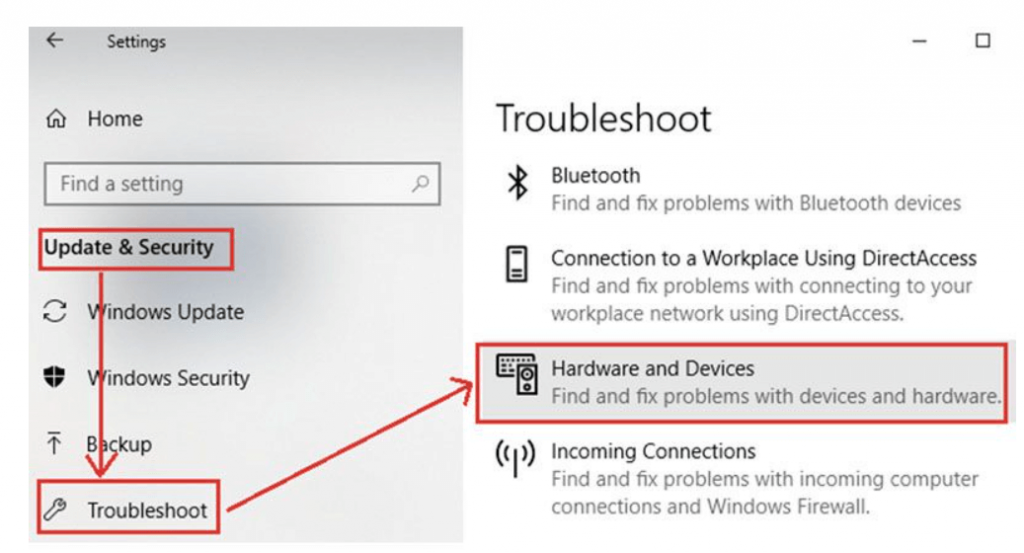
或者,你可以通过命令提示符运行疑难解答,你可以执行以下命令行- > 然后单击 Enter 按钮! msdt.exe -id DeviceDiagnostic
方法2-增加系统内存
如何修复代码10:此设备无法启动?如果要分析系统内存并解决问题,请仔细按照说明进行操作:
第1 步 -启动任务管理器(按 CTRL + SHIFT + ESC)> 点击更多详细信息按钮。
第2 步 -导航到性能选项卡并检查有多少存储空间可供使用。
第3步 - 现在你已经分析了空间量,下一步是为你的计算机添加更多 RAM。
只需确保使用 PC 随附的确切类型的内存即可。如果你有足够的 RAM 插槽,你可以轻松升级系统内存。
方法 3- 删除无效的注册表项
注意:在对注册表进行任何更改之前,我们建议导出注册表。除此之外,如果你对此不确定,可以跳过此步骤。
代码10:此设备无法启动的解决办法:为此,只需按照给定的故障排除步骤操作:
第1 步 -打开注册表编辑器(按 Windows 键和 R,启动运行并键入 regedit >,然后单击 Enter 按钮)。
第2 步 -按照路径:HKEY_LOCAL_MACHINE 并选择系统。
第3步 - 展开系统类别并双击CurrentControlSet。
第4 步 -从显示的选项集中,你需要展开 Control 类别并移至 Class。
第5步 -只需选择36FC9E60-C465-11CF-8056-444553540000}并右键单击以选择删除选项。
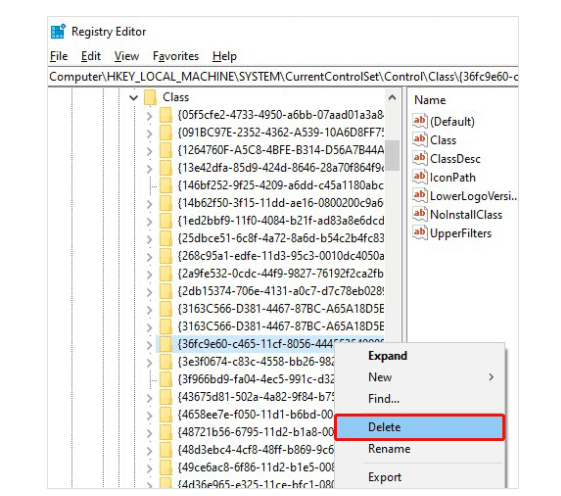
如果你看到 UpperFilters 或 LowerFilters 条目,我们建议你删除它们并关闭注册表编辑器。你需要重新启动系统才能成功实施更改。希望你不会看到代码 10:此设备现在无法在设备管理器中启动!
方法 4- 卸载有问题的 Windows 更新
如何修复代码10:此设备无法启动?要删除有缺陷的 Windows 更新,你需要按照以下步骤操作:
第1步 -导航到 PC 设置并前往更新和安全选项。
第2 步 -单击查看更新历史记录。在下一个窗口中,你需要单击“卸载更新”选项。
第3 步 -现在选择你最近在 PC 上安装的更新。
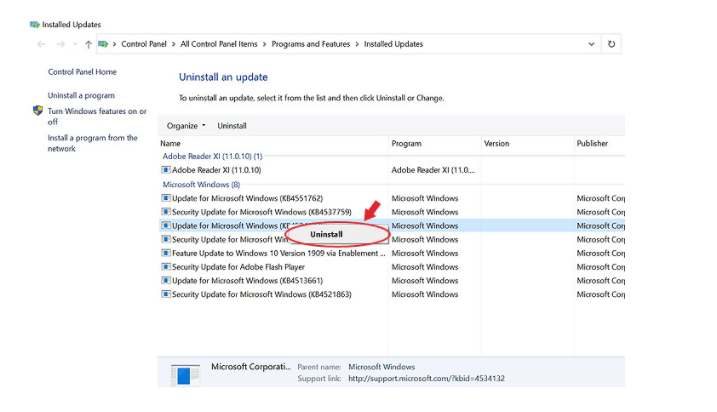
点击卸载按钮以成功删除有问题的更新。确保重新启动 Windows 系统以实施更改。
视频教程:修复此设备无法启动。(代码 10)错误
观看此快速视频教程,了解如何立即轻松修复 Code 10。
让我们知道哪种方法有助于修复代码 10:此设备无法在设备管理器中启动。如果你知道任何其他有用的解决方法,请在下面的评论部分告诉我们!

